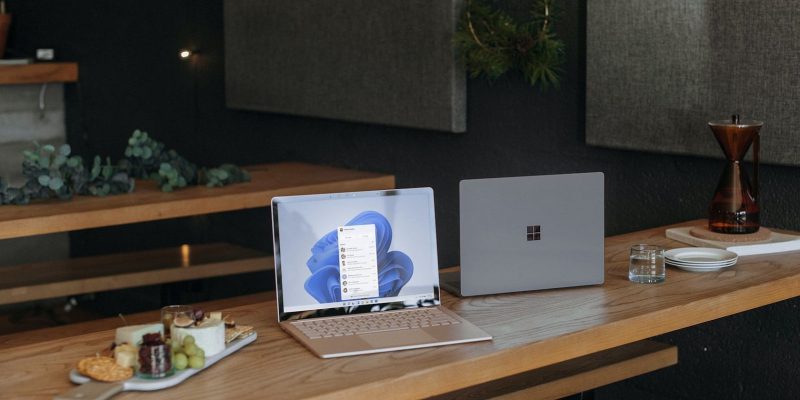Как исправить ошибки установки Microsoft 365 и Office Home & Student 2021 в Windows
Не можете выполнить задачу, потому что Microsoft 365 или Office для дома и учебы 2021 отказываются устанавливаться? Давайте исправим это!
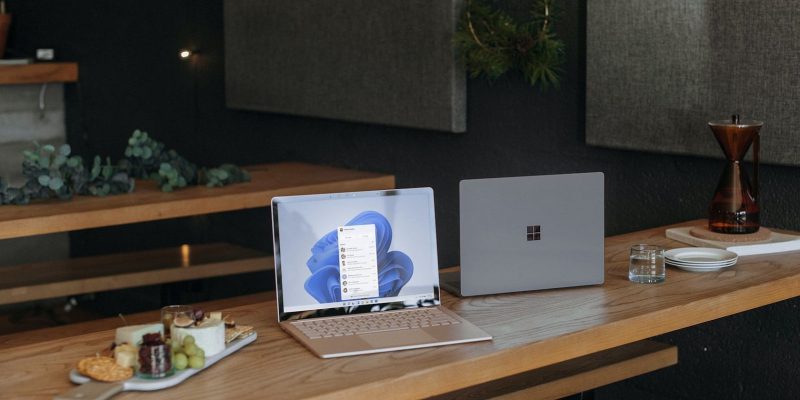
Установка Microsoft 365 и Office для дома и учебы 2021 в Windows обычно представляет собой простую процедуру. Однако иногда пользователи могут столкнуться с ошибками, которые мешают правильной установке. Эти ошибки невероятно неприятны, особенно если ваша работа зависит от основных приложений Microsoft, таких как Word, Excel и PowerPoint.
Итак, давайте посмотрим, почему возникают эти ошибки и что вы можете сделать, чтобы исправить их раз и навсегда.
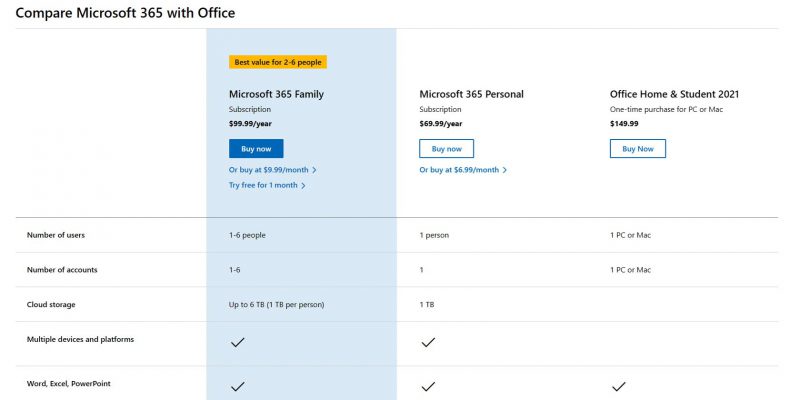
Хотя существует несколько причин сбоя при установке Microsoft 365 и Office для дома и учебы 2021, вот наиболее распространенные причины:
- Несовместимость с системными требованиями: независимо от того, устанавливаете ли вы Microsoft 365 или Office для дома и учебы 2021, каждая версия Office имеет системные требования, которым должно соответствовать устройство. Если ваша система несовместима с загруженной версией, вы получите сообщение об ошибке установки.
- поврежденные установочные файлы: установочные файлы для Microsoft 365 или Office для дома и учебы 2021 могут быть повреждены, что препятствует завершению процесса установки.
- Недостаточно места на диске: для установки Microsoft 365 и Office для дома и учебы 2021 требуется определенный объем свободного места на диске. Если на вашем компьютере недостаточно места, у вас возникнут проблемы с установкой программы.
- Разрешения учетной записи пользователя: вы должны войти в учетную запись администратора на своем ПК с Windows или иметь разрешение администратора для установки Microsoft 365.
- Подключение Для установки Microsoft 365 и Office для дома и учебы 2021 требуется стабильное подключение к Интернету. Если у вас плохая сеть или соединение Wi-Fi, у вас могут возникнуть проблемы с загрузкой и установкой.
- Прерывание брандмауэра: ваш сторонний пакет безопасности может дать ложное срабатывание при установке Microsoft 365 или Office для дома и учебы 2021. Это прервет процесс установки и не позволит вам его использовать.
Итак, чтобы убедиться, что все возможные проблемы устранены, давайте рассмотрим различные методы устранения неполадок, чтобы вернуть установку Microsoft 365 или Office для дома и учебы 2021 в нужное русло. Мы рекомендуем начать с более ранних исправлений, а затем перейти к более техническим решениям.
1 предыдущие исправления
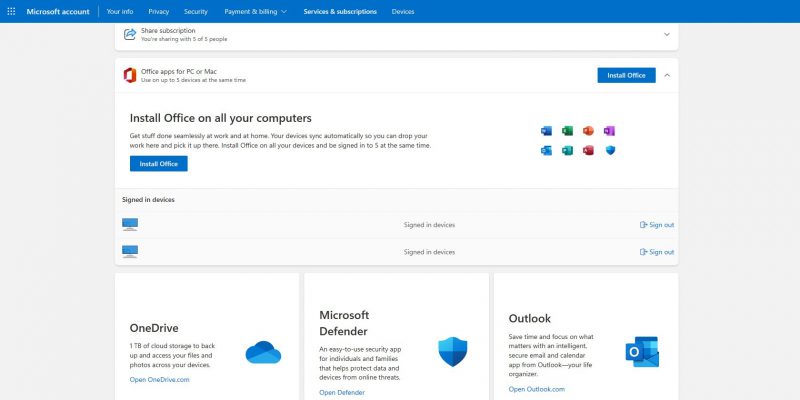
Независимо от того, устанавливаете ли вы Microsoft 365 или Office для дома и учебы 2021, загрузите установочные файлы с официального сайта Microsoft 365 или из своей учетной записи Microsoft. Кроме того, убедитесь, что ваш компьютер соответствует минимальным системным требованиям для версии Microsoft 365 или Office для дома и учебы, которую вы пытаетесь установить.
Чтобы исключить возможность проблем с подключением к Интернету, переключитесь на более стабильное соединение, прежде чем пытаться их исправить. Мы также рекомендуем освобождать место на диске в Windows, удаляя временные файлы, удаляя неиспользуемые приложения или перемещая файлы на внешний жесткий диск или в облачное хранилище. Это может помочь создать достаточно места для беспрепятственной установки.
Наконец, убедитесь, что вы пытаетесь установить правильную версию Microsoft 365 или Office для дома и учебы 2021. Если у вас 32-разрядная операционная система, попытка установить 64-разрядную версию приведет к ошибке установки. Кроме того, вы можете устанавливать эти программы только на системный диск, обычно на диск C:. Вы должны дважды проверить, что вы устанавливаете файлы в правильном месте.
2 временно отключите антивирус
Если предыдущие исправления не помогли, временно отключите антивирусную программу. Вы можете столкнуться с проблемой, потому что программное обеспечение безопасности блокирует процесс установки из-за ложного срабатывания.
Чтобы проверить, так ли это, отключите антивирусную программу, щелкнув правой кнопкой мыши значок на панели задач и выбрав Отключить перед перезагрузкой компьютера. Как только приложение будет отключено, проверьте, можете ли вы устанавливать приложения прямо сейчас. Подумайте о том, чтобы переключиться на лучший вариант, если виновником была антивирусная программа.
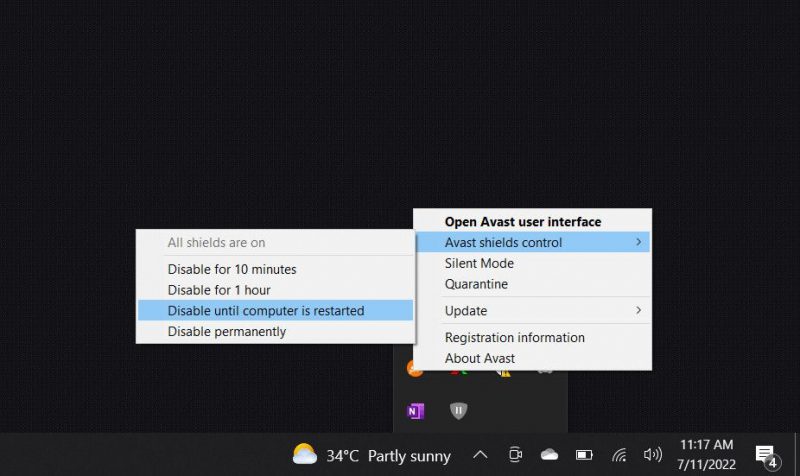
3 примените исправления в реестре
Несколько пользователей также решили проблему, удалив запись реестра, связанную с планировщиком заданий и Microsoft 365. Однако, прежде чем приступить к этому решению, вам следует создать резервную копию реестра, чтобы восстановить систему в случае возникновения проблем.
Выполните следующие действия, чтобы исправить реестр:
- Нажмите вместе клавиши Win + R, чтобы открыть «Выполнить».
- Введите regedit в поле «Выполнить» и нажмите Enter.
- Нажмите «Да» в ответ на запрос «Контроль учетных записей».
- В редакторе реестра перейдите по ссылке ниже: HKEY_LOCAL_MACHINE\SOFTWARE\Microsoft\WindowsNT\CurrentVersion\Schedule\TaskCache\Tree\Microsoft
- Здесь найдите ключ Office и щелкните его правой кнопкой мыши.
- Выберите Удалить из контекстного меню.
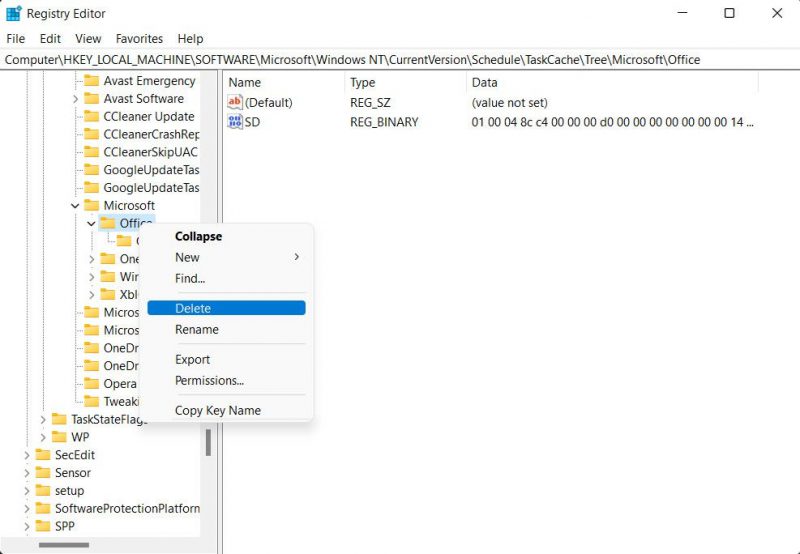
Теперь вы можете закрыть редактор реестра и посмотреть, решена ли проблема.
4. Установите Microsoft 365 или Office Home & Student 2021 в режиме чистой загрузки
Фоновая программа или служба также могут конфликтовать с процессом установки Microsoft 365 или Office для дома и учебы 2021, вызывая проблему.
Вы можете выполнить чистую загрузку на ПК с Windows 11, чтобы проверить, так ли это. Windows загрузится в этом режиме только с необходимыми драйверами и службами. Если фоновое приложение или процесс останавливает установку, чистая загрузка поможет вам установить его без запуска каких-либо приложений в фоновом режиме.
5. Используйте средство поддержки удаления Microsoft 365
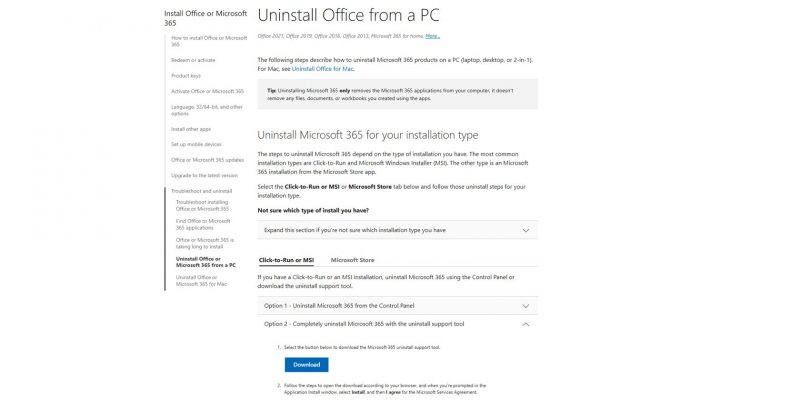
Если вы зашли так далеко, что не нашли надежного решения, мы рекомендуем использовать средство поддержки удаления Microsoft 365, чтобы полностью удалить его. Когда вы откроете страницу удаления Office с ПК, прокрутите вниз и выберите параметр «Нажмите, чтобы начать» или MSI. Выберите вариант 2 — полностью удалите Microsoft 365 с помощью средства поддержки удаления.
Нажмите кнопку «Загрузить», чтобы загрузить приложение. Когда программа завершит загрузку, откройте ее и следуйте инструкциям по удалению всех предыдущих установок Microsoft 365. После этого перезагрузите компьютер. Затем вы можете снова попытаться установить Microsoft 365 или Office для дома и учебы 2021. Не забудьте использовать установщик из Microsoft Store или официального сайта.
Установите Microsoft 365 или Office Home & Student с легкостью
Обидно сталкиваться с ошибками установки при установке Microsoft 365 или Office для дома и учебы, чтобы достичь того, чего вы хотите. К счастью, большинство из этих проблем быстро и легко решаются.
Не забывайте всегда загружать приложения из официального источника, убедитесь, что у вас достаточно места на диске и что ваш компьютер соответствует минимальным системным требованиям. Вы также должны проверить, не мешают ли другие приложения процессу установки.
Эти шаги помогут вам устранить большинство ошибок и проблем при установке, чтобы вы могли без проблем установить Microsoft 365 или Office для дома и учебы 2021.